Etsitään sovellusohjelmaa, joka näyttäähyvä ja onko intuitiivista käyttöä Linux-tietokoneellesi? Haluatko sovelluksia, kirjanmerkkejä ja asetuksia päästä käsiksi sormella? Harkitse Gnome-Pie: n tarkistamista Linuxissa. Se pystyy käsittelemään melkein kaikkea sovelluksen pikakuvakkeista selaimen kirjanmerkkeihin, multimediaohjaimiin ja jopa istuntoasetuksiin (kirjautuminen sisään, ulos jne.).
Olkoon selvä: Gnome-Pie-sovellus ei ole ensimmäinen erillinen sovellusten kantoraketti, joka lupaa helpottaa Linux-työpöydälläsi navigointia. Se on kuitenkin tähtikuvio ja helppokäyttöisyys tekevät siitä yhden parhaista. Asenna se noudattamalla alla olevia ohjeita.
Asenna Gnome-Pie
Gnome-Pie: llä on muutama asennusmenetelmä: Ubuntu PPA, Arch Linux AUR -paketti ja lähteestä. Tässä oppaassa keskitymme kaikkiin kolmeen asennustapaan.
Huomaa: vaikka Debian ja Ubuntu ovat samankaltaisia, Debian ei toimi Gnome-Pie PPA: n kanssa. Sen sijaan käyttäjien, jotka haluavat asentaa Gnome-Pie Debianiin, tulee noudattaa ”yleisiä ohjeita”.
ubuntu
Gnome-Pie-sovelluksella on omistettu PPA Ubuntullekäyttäjien käyttää. Ohjelman asentaminen tällä tavalla on ihanteellinen tapa asentaa, koska PPA tarjoaa välittömiä päivityksiä päivitystyökalun avulla. Lisää Gnome-Pie PPA avaamalla päätelaite ja add-apt-arkistoon komento.
Huomaa: Gnome-Pie PPA ei toimi sinulle? Harkitse Debian-ohjeiden noudattamista vaihtoehtona.
sudo add-apt-repository ppa:simonschneegans/testing
Kun Gnome-Pie PPA lisätään Ubuntuun, sinun on suoritettava päivittää komento. Päivittäjän suorittaminen päivittää kaikki Ubuntun ohjelmistolähteet. Jos ohitat tämän vaiheen, Gnome-Pie ei asennu oikein.
sudo apt update
Ubuntun ohjelmistolähteet ovat ajan tasalla. Seuraava askel asennusprosessissa on suorittaa parantaa komento. Tämä komento asentaa kaikki järjestelmän päivitykset, jotka päivittää komento löytää.
sudo apt upgrade -y
Nyt kun järjestelmäsi on ajan tasalla, on turvallista asentaa Gnome-Pie-sovellusheitin Ubuntuun.
sudo apt install gnome-pie
Arch Linux
Arch Linux -käyttäjät ovat onnekkaita Gnome-Pie: n suhteen. Lähdekoodia ei tarvitse ladata ja asioita asentaa manuaalisesti. Sen sijaan koko prosessi on helppo AUR: n ansiosta.
Gnome-Pie AUR-tiedostojen hakeminen tehdään Gitillä. Valitettavasti useimmissa Arch Linux -asennuksissa ei ole oletusarvoisesti git-pakettia. Sen sijaan sinun on asennettava se itse. Avaa tämä päätelaite ja kirjoita seuraava komento.
sudo pacman -S git
Tartu Git-työkalulla viimeisin AUR-tilannekuva Gnome-Pie: stä.
git clone https://aur.archlinux.org/gnome-pie-git.git
CD valokuvien kansioon.
cd gnome-pie-git
Luo uusi Gnome-Pie Arch Linux -paketti ja asenna se järjestelmään makepkg
merkintä: AUR-pakettien rakentaminen käsin auttaa, koska sen avulla käyttäjät voivat katsoa koodia ja ymmärtää mitä tapahtuu. Käsin asennus tarkoittaa kuitenkin, että jotkut riippuvuudet eivät asennu automaattisesti. Jos näin tapahtuu, sinun on asennettava ne manuaalisesti tähän.
makepkg -si
Yleiset Linux-ohjeet
Gnome-Pie toimii käytännössä jokaisessa Linuxissa, vaikka kehittäjä ei myöskään tee mitään jakelukohtaisia paketteja käytettäviksi Linux-käyttöjärjestelmille, paitsi Ubuntu / Debian, joten suurin osa ihmisistä, jotka haluavat asentaa sen, täytyy rakentaa se lähteestä.
Aloita rakentaminen avaamalla terminaali ja asentamalla riippuvuudet, jotka vaaditaan kääntämään oikein.
Debian
sudo apt-get install git build-essential libgtk-3-dev libcairo2-dev libappindicator3-dev libgee-0.8-dev libxml2-dev libxtst-dev libgnome-menu-3-dev valac cmake libwnck-3-dev libarchive-dev libbamf3-dev bamfdaemon
fedora
sudo dnf install cmake make automake gcc gcc-c++ vala gtk3-devel libwnck3-devel libgee-devel libxml2-devel libXtst-devel gnome-menus-devel libarchive-devel bamf-devel git
OpenSUSE
sudo zypper install cmake make automake gcc gcc-c++ vala gtk3-devel libwnck3-devel git libgee-devel libxml2-devel libXtst-devel gnome-menus-devel libarchive-devel bamf-devel
Muut Linuxit
Gnome-Pie: llä ei ole riippuvuuskomentoja valmiinajokaiselle Linux-jakelulle. Tämän seurauksena niiden, jotka haluavat käyttää sovellusta epäselvissä Linux-jakeluissa, on tehtävä oma tutkimus. Katso tämä sivu, lue Debian / Fedora-riippuvuudet ja määritä paketit, joita tarvitset omaan jakeluun.
Kun huollet riippuvuuksista, tartu lähdekoodiin ja rakenna ja asenna se alla olevien komentojen avulla.
git clone git://github.com/Simmesimme/Gnome-Pie.git cd Gnome-Pie ./make.sh cd build sudo make install
Gnome-Pie -sovelluksen käyttö
Nyt kun olet asentanut Gnome-Pie Linuxiin, se on käyttövalmis. On monia tapoja käynnistää se, mutta nopein (ja helpoin) tapa aloittaa se on komennolla.
Lehdistö Alt + F2, kirjoita "gnome-pie" ja paina tulla sisään näppäimistöllä sovelluksen käynnistämiseksi. Käynnistä Gnome-Pie tällä komennolla pitää sen käynnissä taustalla. Tästä eteenpäin pääset “viipaleihisi” (eli pikavalintaan).
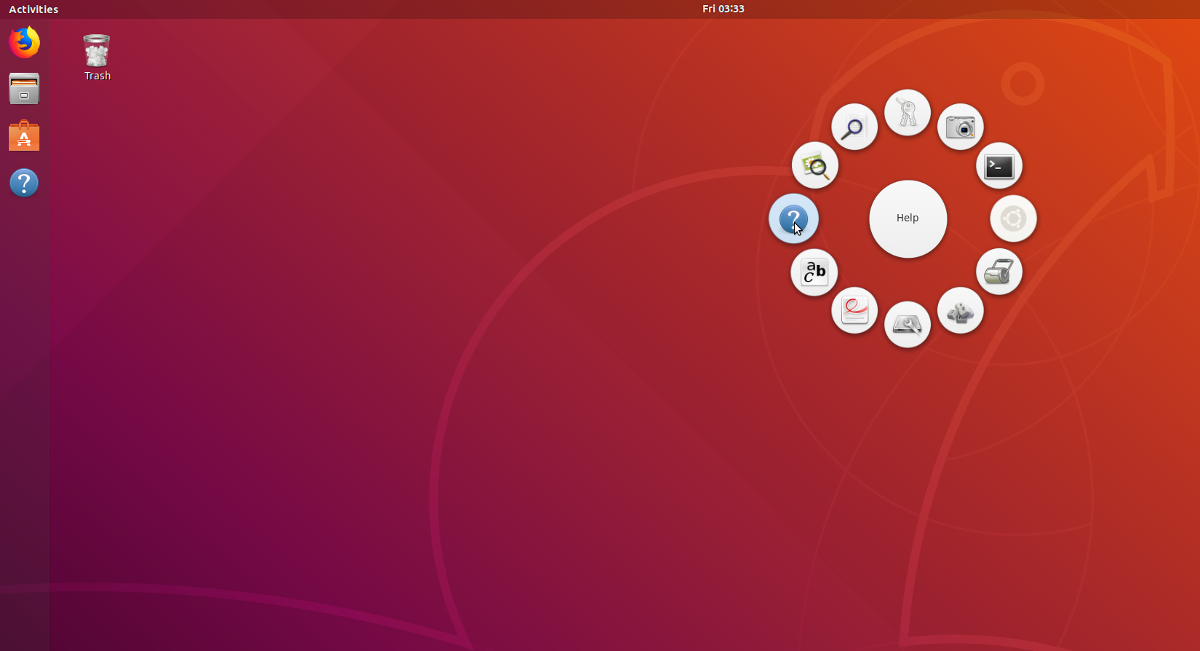
Pääset istuntokakkuon painamalla seuraavaa näppäinyhdistelmää:
Ctrl + Alt + Q
Pääset Alt-Tab-osioon:
Ctrl + Alt + T
Tarvitseeko sinun käyttää multimediamainoksia Gnome-Pie: n avulla? Lehdistö:
Ctrl + Alt + M
Sovellukset? Tehdä:
Ctrl + Alt + A
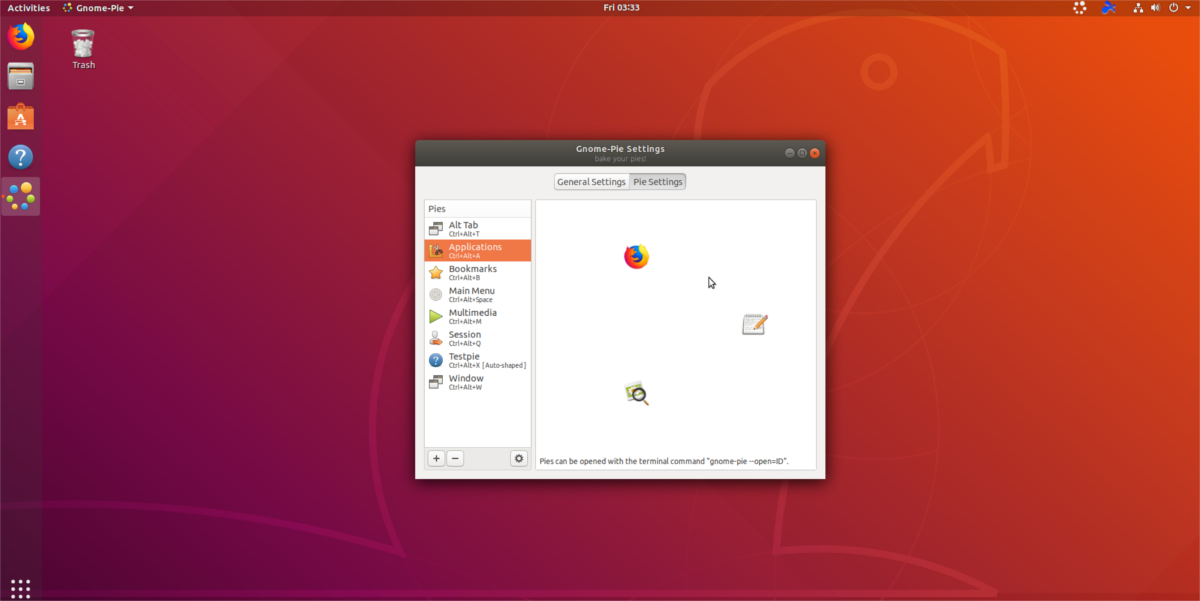
Viimeiseksi, paina Ctrl + Alt + välilyönti päävalikon osiolle ja Ctrl + Alt + B selaimen kirjanmerkille.
Luo mukautettuja piirakoita
Yhtä hyödyllisiä kuin Gnome-Pie: n oletus piirakkakäynnistimet ovat, ne eivät tee kaikkea. Onneksi sovelluksen avulla käyttäjät voivat tehdä omia räätälöityjä kantoraketteja.
Jos haluat tehdä uuden mukautetun kantoraketin, napsauta hiiren kakkospainikkeella järjestelmäpalkkia ja valitse ”Asetukset”. Napsauta asetusikkunassa + -merkkiä. Napsauttamalla tätä vaihtoehtoa luodaan uusi, mukautettu piirakkakäynnistin.
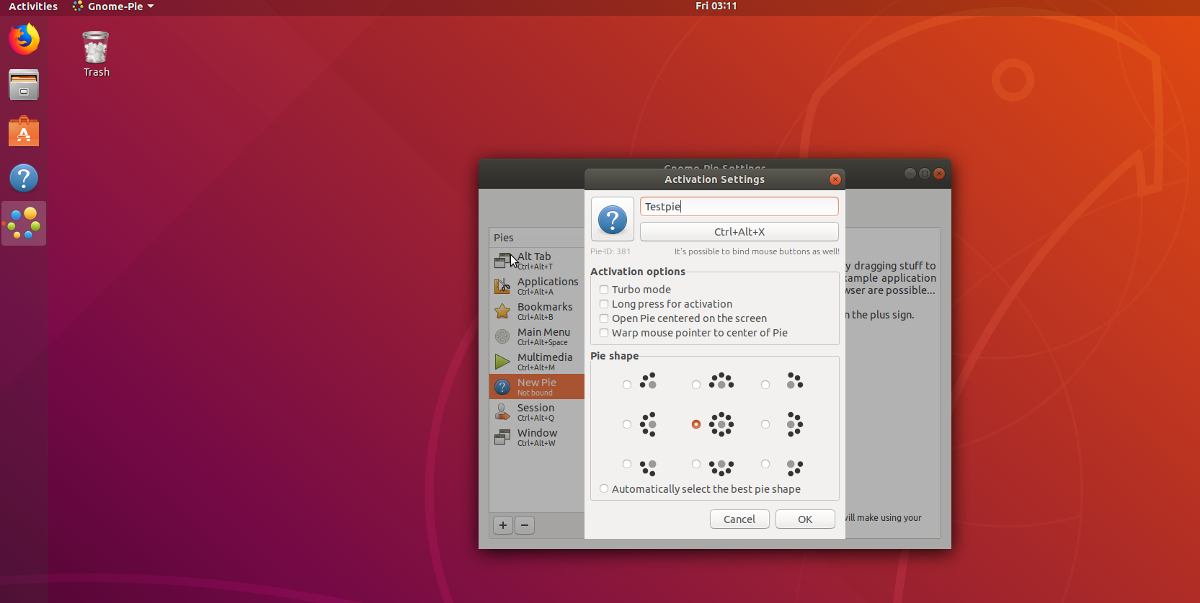
Käy läpi viipaleiden luomisprosessi, kirjoita nimi kohtaan ”uusi piirakka”, valitse muoto ja valitse “ei sidottu” uuden pikavalinnan käyttämiseksi. Kun kaikki on valmis, napsauta “OK”.
Nyt kun uusi piirakka on luotu, on aika lisätä kohteita siihen. Etsi asetukset-alueelta uusi piirakka ja valitse se.
Napsauta vihreää plusmerkkiä lisätäksesi kohteita mukautettuun piirakkaasi. Kun olet tyytyväinen kaikkiin mukautetun piirakan uusiin viipaleisiin, sulje sovellusvalikko.












Kommentit